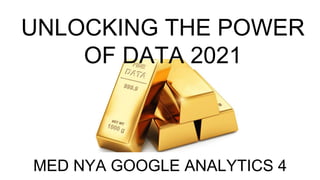
Modul 1: Google Analytics för nybörjare
- 1. MED NYA GOOGLE ANALYTICS 4 UNLOCKING THE POWER OF DATA 2021
- 2. Hej! Tack för att du vill prova denna E-learning modul som är till för att bredda dina kunskaper om Google Analytics 4 samt förmedla hur du kan ta del av kraften bakom data-drivet arbete på riktigt! Vi som har gjort denna kurs tillsammans är: Cornelia Dunson, Digital Analytiker Adam Karlsson, Junior CRO Specialist
- 3. Vem är denna kurs till för? För dig som är nyfiken på och vill lära dig mer om Google Analytics 4 (GA4) För dig som arbetar med Google Analytics För webb och digitala analytiker För dig som använder Google Analytics aktivt i din marknadsföring För dig som behöver hjälp med migrationen från Universal Analytics (UA) till GA4
- 4. Upplägg Kursen är indelad i 4 moduler. Dessa moduler är interaktiva och innehåller bilder, videos, text och quiz för att hjälpa dig få bättre förståelse för Google Analytics 4 och framtidens webbanalys. Modul 1: Google Analytics 4 för nybörjare. Här går vi igenom grundläggande det som är nytt i GA4. Modul 2: Gränssnitt, metrics, rapportering & nya funktioner. Här går vi igenom uppbyggnad och strukturer, samt rapporter och nya funktioner. Modul 3: Djupare interaktion med verktyget och låsa upp kraften i GA4. Här går vi igenom verktyget mer på djupet och vad du kan göra med det. Modul 4: Koppling med andra Google produkter & Data visualisering. Här går vi igenom koppling med andra produkter så som Google Ads och Data Studio.
- 5. Introduktion Nya, ‘intelligenta’ Google Analytics 4 I oktober 2020 släppte Google sin senaste uppdatering av sin webbanalys plattform Google Analytics. Detta är en beta version och Google kallar den för “nya” Google Analytics 4 och plattformen och använder Machine Learning och Artificiell Intelligens för att automatiskt ta fram värdefulla insikter och prediktiva (förutspående) analyser/mättal om användarbeteende. Vad är Artificiell Intelligens? Vad är Machine Learning Google Analytics kan nu uppmärksamma marknadsförare på viktiga data trender som leder till bättre insikter och bättre ROI på marknadsföringen, hjälpa företag att förstå kunderna som en helhet över samlade marknadsföringsplattformar och automatiskt samla in och visa på nya data-trender för framtida affärer och utveckling. GA4 kommer ersätta Universal Analytics och Firebase på sikt. Universal kommer inte utvecklas mer.
- 6. Modul 1: Google Analytics 4 för nybörjare
- 7. Mål med modul 1 ● Förstå vad som är nytt jämfört med Universal Analytics ● Kunna sätta upp en ny egendom plus data-stream och få igång datainsamlingen i GA4 ● Kunna koppla ihop Google BigQuery med GA4 ● Få svar på frågor rörande GDPR och ‘säker’ datainsamling, cookies och mätplanering Tips! Sitt inte för länge i sträck med modulen. Ta paus varje 40-45 min., bort från skärmar och låt hjärna och ögon vila minst 10 minuter.
- 8. Varför lanserar Google nya GA4? Google Universal Analytics (GA3) har varit en kraftfull version av Analytics ända sedan 2005, som möjliggjort att företag kunnat utvinna kraften med insamlad data. Allt efter som utvecklingen i branschen accelererat, samtidigt som fler och fler företag konkurrerar online ställs det högre och högre krav på den data som samlas in. Krav som både måste ställas till hänsyn av användare och deras ‘user privacy’, men också sett till datakvalitén för att kunna samla in pålitlig data och fatta rätt beslut. För att ge mer kontroll över detta lanserar Google den nya versionen Analytics 4 (GA4), som bland annat med ett helt nytt gränssnitt, nya rapporter, ny datamodell och machine learning i grunden är mer anpassad för framtiden. GA4 kommer så småningom ersätta Universal Analytics, och sedan den 14 oktober 2020 har Google gjort GA4 som standard-egendom för nya konton. Dock saknar versionen just nu viss funktionalitet, men under 2021 förväntas mycket vara fixat. Google rekommenderar att man skapar en GA4-egendom och använder båda verktygen parallellt tillsvidare. Detta betyder att man bör ha två versioner av Analytics, och om man redan har Universal Analytics ska man skapa en till egendom separat för GA4.
- 9. Varför ska jag uppgradera till Google Analytics 4? Några av de nya egenskaperna GA4 har: ● Ny datamodell i grunden som fokuserar primärt på användare (users) och händelser (event). ● Nytt och framtidssäkert sätt att identifiera användare på (Google Signals). ● Ny automatisk spårning av events som aktiveras med ett knapptryck (Enhanced Measurement). ● Analys av app+webb-data gemensamt i samma rapporter. ● Maskininlärning med rekommenderade insikter - GA4 kan identifiera mönster och trender i datan och förutspå ett framtida användarbeteende. ● Ny Audience Builder med funktion som bland annat kan segmentera ut viss data, t.ex. enbart ett visst Event. ● Analysis Hub - med bättre funktionalitet för att skapa egna analys-rapporter, funnels, cohorts och visualisera events genom kundresan. ● BiqQuery export - GA4 har gratis export till BigQuery för analys och sammanställning på ett strukturerat sätt av stora datamängder. ● Data Deletion Feature - Nytt sätt att radera specifik data (t.ex persondata, GDPR). Dessa funktioner gör det enklare att följa upp kundresan med högre datakvalitét på en djupare och mer finfördelad nivå, och dessutom får man automatiska insikter genom maskininlärning. Detta tack vare exempelvis den nya datamodellen, Google Signals, app+webb tillsammans, nya rapporter och Googles maskininlärning i grunden.
- 10. GDPR och andra data-skyddslagar GDPR har förändrat hur webbplatsbesökare interagerar med webbplatser och lagen har förändrat kraven på hur information samlas in och behandlas. När Universal Analytics samlar in data om webbplatsbesökare identifierar man användare genom att sätta cookies som ett ID, och sedan skickas informationen vidare till Analytics genom verktygets spårningskod. Det som är nytt med denna lagring av cookie-data som identifierar användare, är att lagringen nu begränsas till maximalt 14 månader, men man har även större kontroll över den data som skickas in. Tidigare kunde man välja mellan att lagra detta i 14, 26, 38, 50 månader, eller att inte radera alls. Dessutom anonymiserar GA4 IP-adresser som standard, och det går inte att avaktivera. Men eftersom GA4 har flyttat över till en icke cookie-baserad insamling av data, ligger större fokus på data från event istället för cookies.. Tips! Som digital/data/webb analytiker är det alltid bra att ha lite koll på GDPR och andra dataskydds lagar. Tänk på att de varierar från land till land. Läs mer om GDPR
- 11. Konfigurera GA4 Steg 1: Skapa en GA4 egendom Steg 2: Skapa en data-stream Steg 3: Aktivera data-insamling för din data-stream, antingen i HTML koden eller enkelt via Google Tag Manager
- 12. 1. Välj admin 2. Skapa egendom Om du vill skapa en ny Google Analytics 4 egendom (och inte använder Upgrade to GA4), navigera då till Admin och välj sedan Skapa egendom. Steg 1: Skapa en GA4 egendom
- 13. Välj namn för din egendom Välj sedan ett namn för din egendom, det kan vara din webbplats, ditt företag, varumärke, etc. Välj land, tidszon, valuta. Välj därefter Next, besvara frågorna och sedan Create, och din egendom är klar. Du behöver också aktivera data-streams och datainsamling för att det ska fungera.
- 14. En data stream är en datakälla som GA4-egendomar använder för att samla in data från webbplatser/appar. Varje egendom kan innehålla olika data streams och som möjliggör att man kan kombinera webb- och app-data i samma egendom. Fördelen med detta är om man både har en webbplats och en app, att man får både webb- och app-data i gemensamma rapporter att analysera tillsammans istället för separat. Det finns tre typer av data-streams i GA4: 1) Webb data stream 2) IOS-app data stream 3) Android-app data stream Data stream
- 15. Sätta upp data-stream i GA4 När man har skapat ett Analytics account med tillhörande property är det dags att sätta upp en data-stream (data- collection). Detta är mycket enkelt och görs genom att navigera till admin, property och sedan klicka “data-stream” och “lägg till”. Steg 1: Skapa data stream. Navigera från Admin > Property Settings > Data Streams > Add Stream Steg 2: Konfigurera din data-stream Steg 3: Slå på/av Enhanced Measurement Steg 4: Slå på data-insamling i din data-stream. Detta görs enkelt via Google Tag Manager, kan även göras via källkoden i HTML.
- 16. Det är mycket enkelt att sätta upp en data-stream i GA4. Du kan ha flera datakällor i en egendom. T.ex. 1 för IOS app, 1 för Android app och 1 för webb. Steg 1: Skapa data stream
- 17. Nästa steg för att göra färdigt är att konfigurera din första data-stream. Du kan ha flera datakällor i en egendom. T.ex. 1 för IOS app, 1 för Android app och 1 för webb. Rekommenderat är att först börja med att skapa en web data stream, och när du lärt dig hur GA4 fungerar och konfigureras kan du gå vidare till att sätta upp data-streams för app. Steg 2: Konfigurera din data-stream
- 18. När du skapar en web data stream i Google Analytics 4, så kan du välja att slå på/av Enhanced Measurement. Detta är Googles förprogrammerade event som du kan aktivera med ett knapptryck - utan att använda dig av utvecklare eller GTM. Utöver Page views, Scrolls, Outbound clicks, Site search, Video engagement, file downloads kan du själv konfigurera och sätta upp egna events i GA4, det som tidigare var mål i UA. Vi kommer att prata mer om detta och Enhanced Measurement i Modul 2. Steg 3: Slå på/av Enhanced Measurement
- 19. När du skapat en data stream (web), kommer du att se ett Measurement ID uppe i högra hörnet. Detta är ditt tracking ID för din nya egendom som du ska kopiera för att koppla på datainsamling, Google Tag Manager. Steg 4: Slå på data-insamling i din data-stream
- 20. Betyder migrationen till GA4 att allt jag tidigare lärt mig om Google Analytics nu är oanvändbart? Nej, du har användning av dina tidigare kunskaper från Universal Analytics och Google Tag Manager (GTM) när du ska lära dig nya GA4. Och GA4 är som sagt inte ett färdigt verktyg att använda ännu. Därför man gör klokt i att fortsätta använda UA, men parallellt sätta upp GA4 för att samla in data. Tills GA4 är färdigutvecklat kan man med sin successiva överflyttning samtidigt lära sig verktyget - läsa på om information, bekanta sig med Analytics nya gränssnitt, bygga upp rapporter och titta närmare på Tag Managers nya Tag Template. Även om GA4 ger stöd att automatiskt spåra förprogrammerade events med ett enkelt knapptryck, finns det fortfarande ett stort användningsområde för specifik spårning, men även koppling till andra verktyg med GTM. Dessutom så hänger de flesta av Google’s produkter ihop vad gäller många funktioner och gränssnitt; kan man ett så är det relativt lätt att lära sig de övriga.
- 21. När du har valt data-stream och eventuellt aktiverat eller inaktiverat avancerad mätning, är det dags att koppla den nya egendomen till sin webbplats. Detta kan göras manuellt med kod, eller genom några knapptryck via Google Tag Manager (GTM). Även om du är nybörjare på GTM, är detta en enkel koppling att göra. Det första steget är att skapa/uppdatera en All Pages-tag till den nya tagg-typ som heter GA4-konfiguration. Uppdatera därefter Measurement ID till ett nytt för den nya egendomen. Detta ID går att finna i skapade data-stream, men det återfinns också under Admin, Data-streams, och under den data-stream som det gäller. Dubbelkolla också att utlösaren är satt på All Pages. När detta är gjort är kopplingen klar och data-insamlingen ska fungera. Du ser i verktyget om du får in data, men kan också stämma av detta genom att kolla De-bug mode. Aktivera data-insamling (data-collection)
- 22. GTM guide När du sätter upp en data-stream kommer du att kunna se ett Measurement ID. Steg 1: Kopiera ditt Measurement ID från din GA4 egendom: Admin > Data Streams > Välj din data-stream för detaljer Steg 2: Gå till din GTM behållare > Taggar > Ny och välj GA4 konfiguration. Steg 3: I Measurement ID fältet, skriv in det ID du kopierade från GA4. Behåll Send a page view event om du automatiskt vill spåra sidvisningar. Steg 4: I Trigger- sektionen, välj All Pages ge taggen ett passande namn, t.ex. and then name the tag, e.g. GA4 - Pageview. Som vanligt, kan du testa din GTM konfiguration i de-buggern för att se att allt blivit rätt, men du ser ganska enkelt om din datainsamling börjar i GA4, detta brukar komma igång ganska snabbt. I Modul 3 kommer vi gå in mer på hur det fungerar med data-streams för app och web + app tillsammans för att kunna analysera data som en helhet över flera plattformar.
- 23. Steg 1: Kopiera ditt Measurement ID
- 24. Steg 2: Konfigurera din GA4 i GTM
- 25. Steg 3: Konfigurera din GA4 i GTM
- 26. Steg 4: Sätt upp trigger
- 27. Jag känner mig inte riktigt redo att börja använda GA4, men jag vill sätta upp Google Analytics för min sajt. Kan jag fortfarande sätta upp och jobba i tidigare Universal Analytics egendom? Numer så använder Google Analytics GA4 som standard egendom, och Google kommer att sluta investera i den gamla versionen av GA med UA-egendomar. Om du av någon anledning ändå vill skapa en ny webbegendom med spårnings-id med UA-XXXX-X-format, skapa en ny egendom och klicka på Visa avancerade alternativ och här kan du växla till alternativet för UA-egendom. Du kan då välja att skapa antingen både UA och GA4 egendomar, eller bara en Universal Analytics egendom.
- 28. Kommer min data från tidigare Universal Analytics egendom att följa med när jag flyttar över till GA4? Nej, det är en helt ny datamodell. Det är inte samma data och vissa begrepp har ändrats. Om du känner att du inte är redo att släppa taget om din data från UA så kan du fortsätta använda en egendom för UA, och sätta upp en med GA4 tills du lärt dig de nya funktionerna och verkligen låst upp kraften i detta nya sätt att hantera din data på.
- 29. Hur blir det för användare av Google Analytics 360, är där några skillnader när de flyttar över till GA4? Google har meddelat att man senare kommer att ge mer information om funktioner och integrationer som GA4 Enterprise Version (360) kommer att innehålla. I dagsläget är det inte rekommenderat att ersätta premiumversionen Google Analytics 360 med GA4. Det man istället rekommenderar är att köra dem parallellt för att samla in data tills man vill gå över helt. Detta beror på att GA4 tillsvidare är en gratisversion (och saknar 360), och nuvarande 360-versionen är av enterprise-modell och har premium-funktioner som inte ännu finns i GA4 gratisversion. Genom att köra båda verktygen parallellt fås tillgång till båda verktygens bästa funktioner och man kan förbereda sig för att släppa den äldre versionen av 360 när det blir dags. För tidigare icke-användare av 360 tillkommer obegränsad datainsamling via Google BigQuery som nu blir tillgänglig för alla.
- 30. Google BigQuery BigQuery är ett data warehouse (datalager) för sammanställning av stora datamängder att analysera på ett strukturerat sätt. BigQuery finns i tillgängligt i Google Cloud Platform med GA4 har alla fri export med data till BigQuery. Tidigare kunde enbart Analytics 360-användare ta del av detta för sin GA data. Detta innebär att det nu är möjligt för alla att skicka in obegränsat med data för att göra djupare analyser, använda sig av SQL för att segmentera och sortera och hitta data och user stories på avancerade och mer strukturerade nivåer. I Modul 3 kommer vi gå in mer på hur det fungerar med data-streams för app och web + app tillsammans för att kunna analysera data som en helhet över flera plattformar. Tips! Att kunna arbeta med Google Big Query & SQL blir allt viktigare för webb & digitala analytiker. Google’s Big Query utbildning. Udemy har en kurs som är väldigt bra och lätt att förstå.
- 31. Hur får jag tillgång till BigQuery i GA4? Alla kan få tillgång till BigQuery i GA4, vilket tidigare enbart var för användare av GA 360. Förutsättning att man också har ett Google Cloud Platform konto och har konfigurerat sitt GA4. Det första du behöver göra är att sätta upp ett Google Cloud Platform Account - du behöver ha ett gmail konto för det. Det kostar inget att börja använda Google Cloud plattformen, men det är möjligt att du behöver lämna kortuppgifter för att kunna ha ett konto. Oroa dig inte över detta, du kan närsomhelst avsluta det och Google kommer inte att ta några pengar från dig förrän du använt upp dina ‘Free Credits’ och inte utan att meddela dig tydligt att din gratis period är över. Därefter behöver du sätta upp GA4 egendom, och sedan skapa ett projekt i Google Cloud plattformen och slutligen koppla samman dem. Detta görs på följande sätt: Steg 1: Länka BigQuery med GA4 Steg 2: Välj ditt BigQuery projekt Steg 3: Skapa länk till ditt BigQuery projekt Modul 4 - Koppling med andra Google produkter & Data visualisering - kommer att gå djupare in på hur GA4 och BigQuery hänger ihop, samt vad du kan göra med detta kraftfulla verktyg.
- 32. Steg 1: Länka BigQuery med GA4
- 33. Steg 2: Välj ditt BigQuery projekt
- 34. Steg 3: Välj Confirm/Bekräfta
- 35. Steg 4: Konfigurera set-up
- 36. Steg 5: Konfigurera set-up
- 37. Steg 6: Konfigurera set-up
- 38. Klart!
- 39. Kommer jag fortfarande att behöva sätta upp mätplaner? Ja, för att man på bästa sätt ska kunna mäta resultaten av sina affärsmål, behöver man definiera vilka funktioner man vill använda och vilken data man vill samla in. Även om man sedan innan redan har dokumenterat en mätplan med affärsmål och micro- och macro-mål för din affärsverksamhet, kan man nu behöva se över mätplanen. Detta på grund av att GA4 har nya metrics (KPI:er) och nya funktioner som “enhanced measurement” som du därför behöver uppdatera till din mätplan för att hålla den intakt. I princip kan du använda liknande mallar som tidigare (template här), men kanske du behöver förändra ditt tänk kring planeringen och vilka metrics du använder. Dessa metrics och funktioner kommer vi gå igenom i Modul 2.
- 40. Hur blir det med cookies nu då? GA4 använder fortfarande cookies, men eftersom många användare surfar på olika enheter, skapas det en hel del nya cookies och det begränsar möjligheterna att spåra användare på ett effektivt sätt. Detta är ett särskilt stort problem vid längre köpresor, och nu har Google förberett sig för att spåra användare på ett mer flexibelt sätt med en funktionalitet som de kallar Google Signals. Modul 2 kommer att gå mer in på vad Google Signals är och hur det fungerar.
- 41. Är bounce rate borta? Varför? För oss som gillar att ha koll på Bounce Rate kanske blir besvikna över att Google Analytics valt att ta bort den helt som mätvärde. Men, den nya versionen har istället bytt ut Bounce Rate med “Engaged Session”. Där ska man ha koll på “Engagement rate”. För att en session ska kvalificera sig som “Engaged” så måste en besökare göra åtminstone något av följande: ● Vara aktivt engagerad på din webbplats i minst 10 sekunder ● Aktivera ett konverterings-event ● Gå in på minst två olika sidor Istället för att se hur många avvisningar din sajt får, kan du nu istället börja kolla på engagemanget som faktiskt sker. För att läsa mer om skillnaden mellan bounce rate och engagement rate kan du klicka här.
- 42. Bra jobbat med Modul 1! QUIZ